steam安装游戏写入磁盘错误
游戏掌机是很好玩,但是每款游戏大作多以几十G的容量起步,游戏掌机存储容量吃紧,这应该是不少游戏玩家的痛,更换一条大容量的固态硬盘是解决这个问题的方法之一,本篇文章,就跟大家分享下Steam Deck和ROG掌机两款游戏掌机的硬盘更换以及系统安装教程。

考虑到Steam Deck以及ROG掌机的特殊尺寸,所选用的固态硬盘需选择M.2 2230规格,这里我使用的是1TB的WD_BLACK SN770M PCIe Gen4 NVMe SSD,另外还有2TB版本,官宣拥有5150MB/s的顺序读取速度,4900MB/s的顺序写入速度,比较适合掌上游戏PC和轻薄笔记本的扩容。

Steam Deck更换固态硬盘
将Steam Deck关机,取下背面的8颗螺丝,在安装时需要注意螺丝长短,中间四颗为短螺丝,周围四颗为长螺丝。

取下螺丝之后,用塑料卡片撬开后盖。

我们要替换的固态硬盘藏在屏蔽罩下方,需要先揭开“方形贴纸”,将里面隐藏的1颗螺丝拆卸下来,再把四周固定的螺丝拆下来,就可以取出屏蔽罩了。


这时,不过在拆下固态硬盘之前,出于安全考虑,需要先将电源排线断开,电源排线后方的布条,就是为了拆卸电源排线准备的,拽住这个布条,直接左右摇晃就可以将电源排线断开。

接下来就可以替换硬盘了!先将自带固态硬盘取出,并从散热保护罩脱离开。随后将WD_BLACK SN770M SSD装入到散热保护罩里面,插入M.2接口,固定螺丝。

这个时候,固态硬盘已经完成了替换,此时我们需要再将电源排线插上,这个不要忘记了,接着将屏蔽罩、游戏机后盖依次安装复原。

Steam Deck安装系统
前往Steam官网下载Steam Deck系统恢复映像,制作一个U盘系统镜像。需要注意的是,所选用的U盘容量至少在8GB以上,或者也可以选择micro SD存储卡+USB-C接口读卡器的方式。
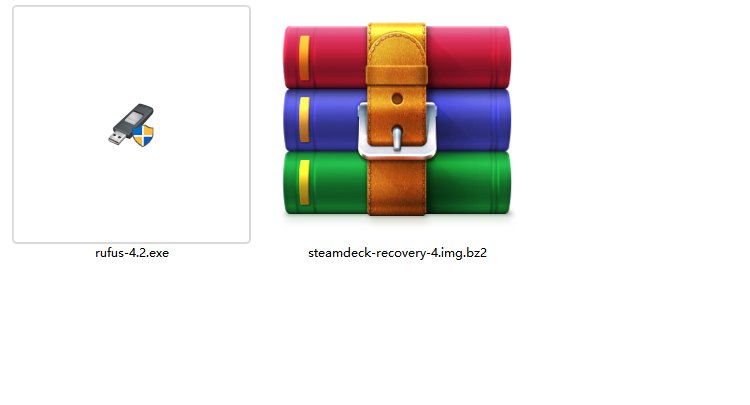
在制作U盘系统镜像时,Windows的系统可以选用Rufus工具、MacOS选用Balena Etcher, Linux也可以使用Balena Etcher。
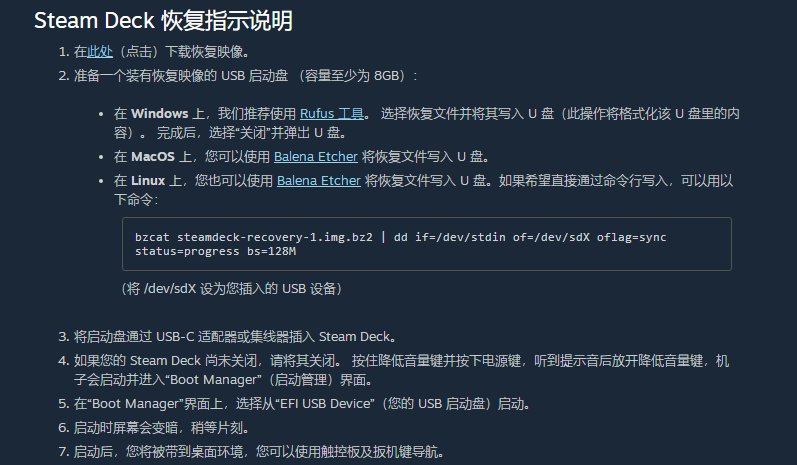
以Windows的Rufus工具为例,将U盘插入电脑,打开Rufus工具,会自动识别到插入的U盘,选择下载的Steam Deck镜像文件,点击下方的开始,随后就会自动完成U盘系统盘的制作。
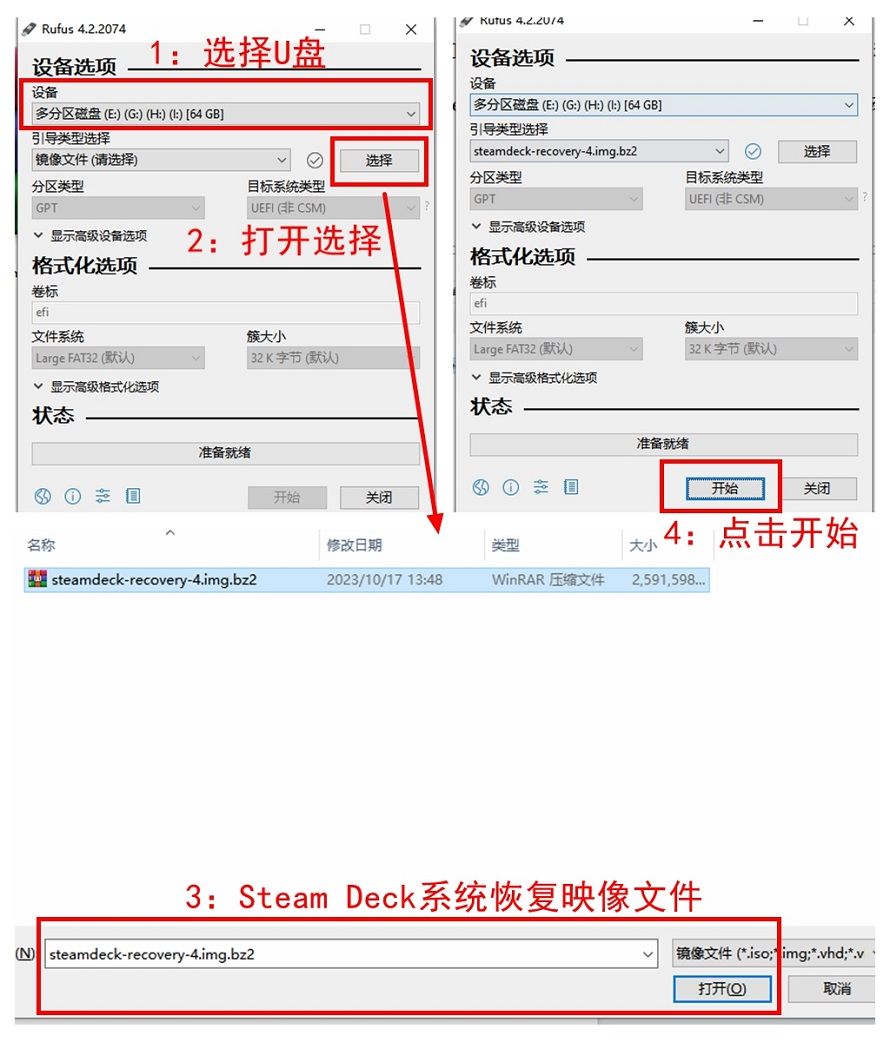
将装有Steam Deck系统恢复映像的U盘,插入Steam Deck的USB-C接口中,然后再同时按住游戏机的音量减键+电源键,听到提示音之后,松开按键,随后Steam Deck就会自动进入到“Boot Manager”启动管理界面。
移动游戏机的上下键,选择选择从“EFI USB Device”启动,按下A键确认。
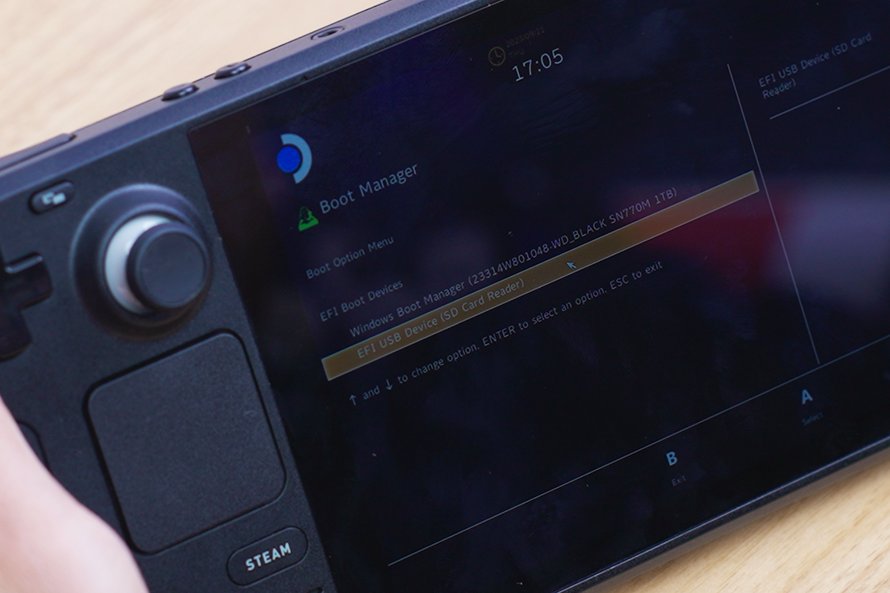
这个时候Steam Deck会先变暗,然后等一时,进入到恢复选项界面,然后选Re-image Steam Deck,对Steam Deck重新映像。

紧接着会出现一系列的操作引导,选择Proceed继续就可以了。
映像完成之后,系统会自动开机,进入开机引导界面安装Steam,大家耐心等候就好了。
性能实测
使用CrystalDiskMark实测固态硬盘,由于Steam Deck最高支持的就是PCIe3.0,SN770M的速度受到限制,不过实测顺序读取速度为3732.3MB/s,顺序写入速度为3504.1MB/s,依旧比自带的金士顿固态硬盘速度要更快一些。
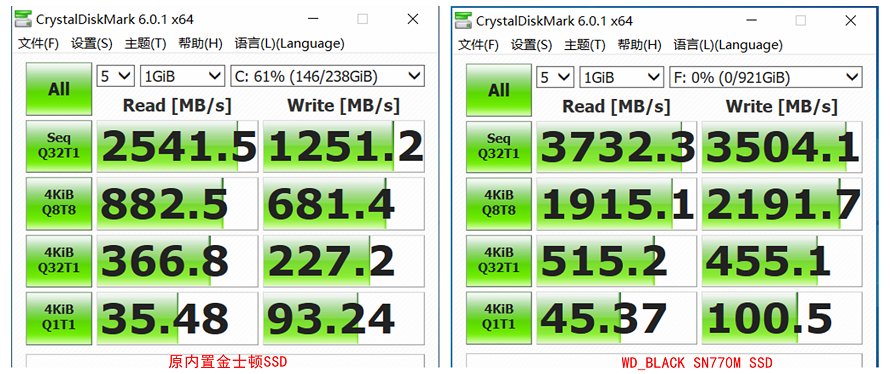
在PCMark10的完整系统基础测试中,Steam Deck自带的金士顿SSD实测分数为1111分,SN770M的实测分数为2844分。
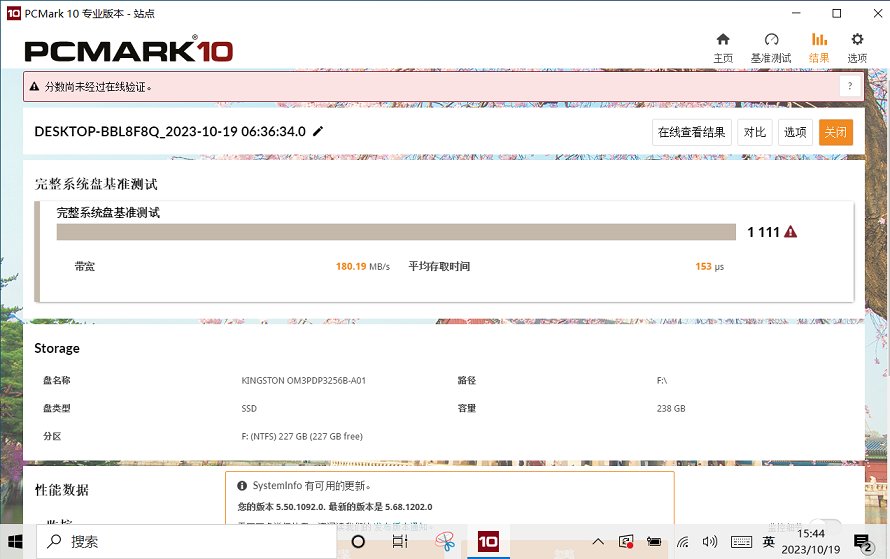
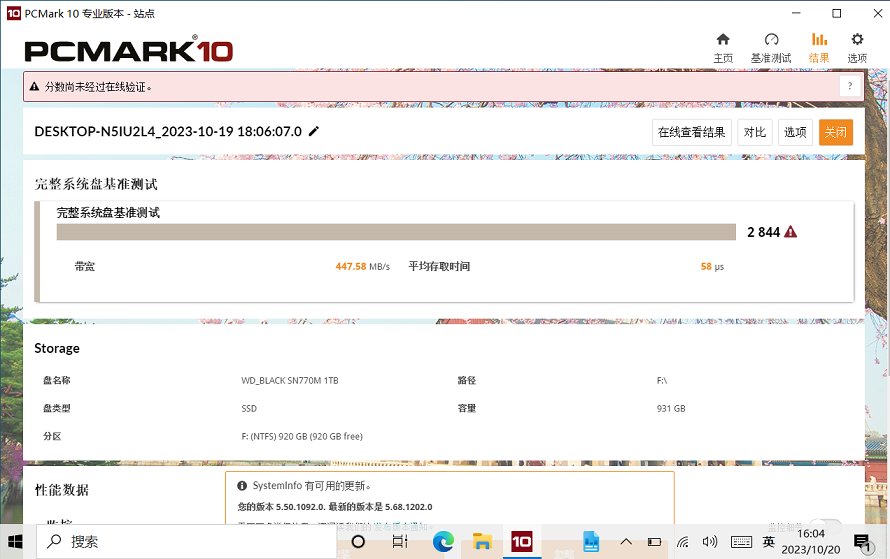
实测SN770M在《最终幻想15》、《杀手2》、《蜘蛛侠》在游戏加载速度上,与系统自带的硬盘基本差不多,两者没有明显差异。

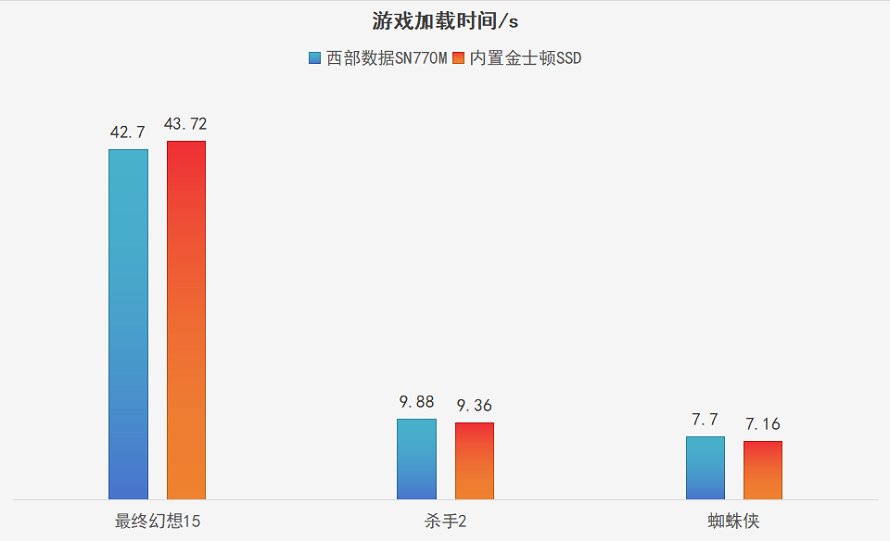
ROG 掌机更换固态硬盘
在给ROG 掌机更换固态硬盘之前,需先进入ROG的华硕管家中进行一次更新,更新完成之后系统会自动重启进行BIOS更新。
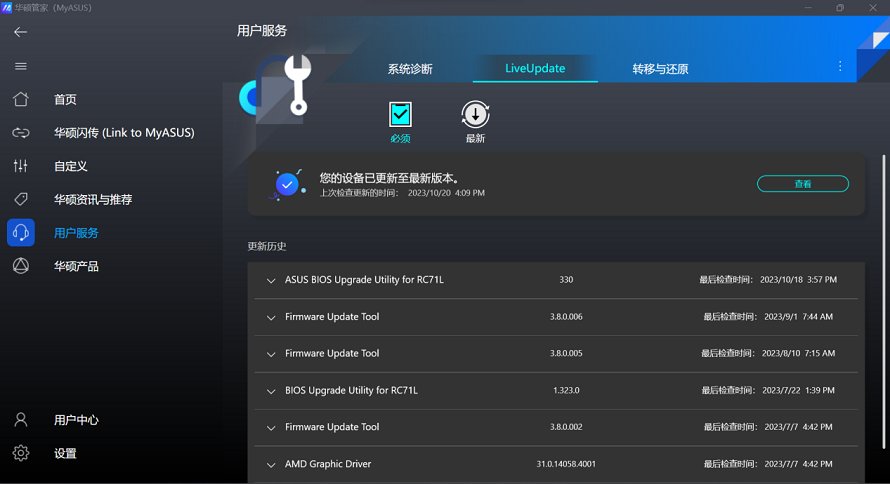
更换固态硬盘的方法与Steam Deck大同小异,将更新好的ROG 掌机关机,拆卸后盖的6个螺丝,需要注意的是,下方中间的螺丝是没办法拆卸下来,然后再使用塑料撬片打开后盖。
将后盖取下来之后,掀开覆盖的黑膜,将原有的固态硬盘拆卸下来,再重新安装新的WD_BLACK SN770M SSD就可以了,安装后盖之前同样记得先把电源排线接上。

随后,长按音量减键+电源键开机,听到提示音之后松开按键,进入BIOS界面之后,按下游戏机手柄的“Y键”切换至“高级”模式界面,选择第一个的“华硕云端恢复”选项,点击手柄的“A键”确认,接下来根据操作指引一步步操作即可。


如果你恢复系统时的无线网络环境比较好,那么有可能会完成系统的云恢复。但是大部分人其实都卡在了这一步。
不过我更推荐大家可以选择“系统克隆”的方式,前往西部数据官网,下载Acronis True Image WD Edition,安装在ROG掌机上。同时准备一个M.2的固态硬盘盒,将要更换的SN770M安装到里面。
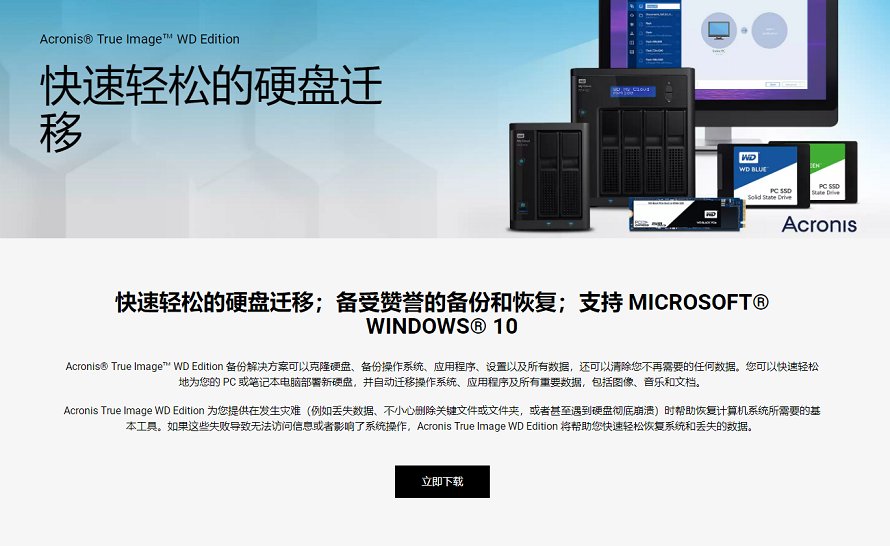
准备就绪之后,将固态硬盘盒插入ROG掌机,并打开安装好的Acronis True Image WD Edition软件,选择“工具”里面的“复制磁盘”,此时就进入了克隆模式,源磁盘选择内置硬盘,目标磁盘选择SN770M,按照提示一步步操作即可,全程大约10几分钟就可以完成克隆。
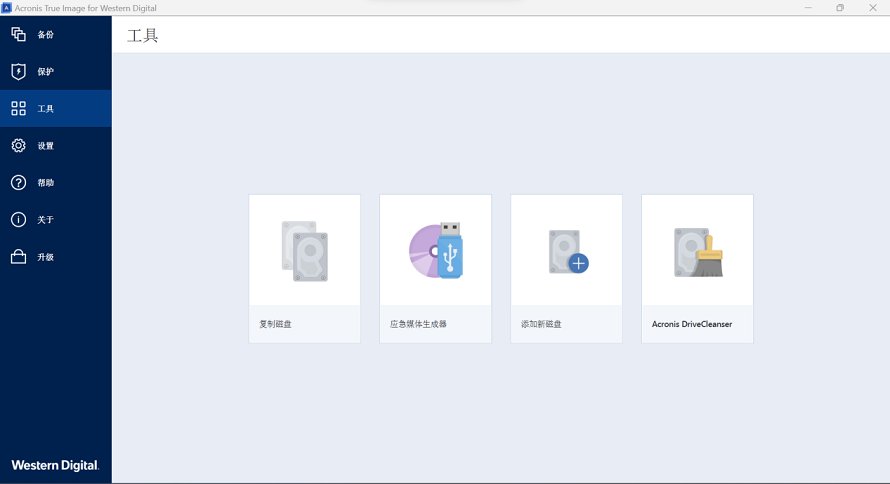
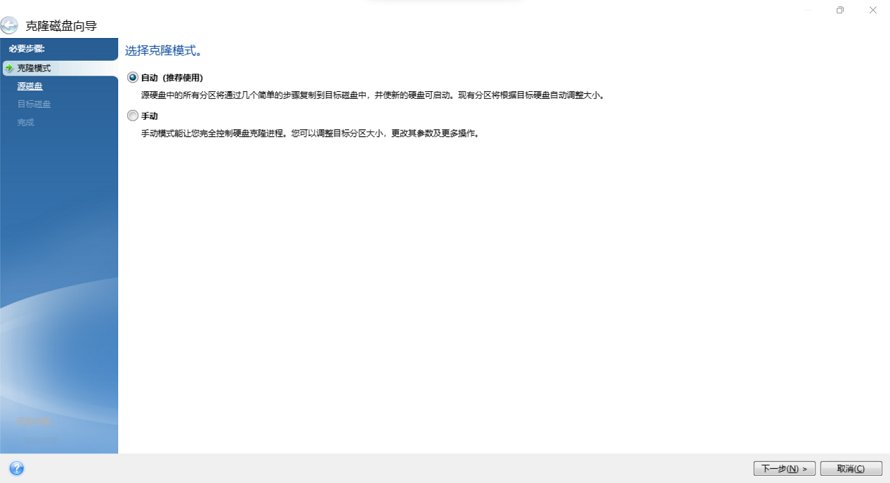
克隆好系统的SN770M直接替换原来的固态硬盘,插上就可以使用,原来系统盘是什么样子,现在就是什么样子。
这也是选择西部数据SN770M固态硬盘的原因之一,自带克隆软件,不需要花钱,整个操作过程简单,使用起来也比较方便。
CrystalDiskMark实测,1TB SN770M的顺序读取速度为5277.2MB/s,顺序写入速度4897.8MB/s。
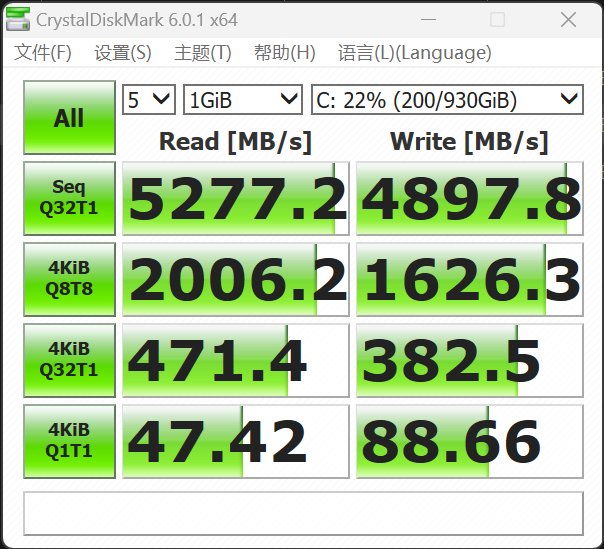
实际体验,更换SN770M固态硬盘之后,游戏的加载速度与自带硬盘的加载速度差不多。


在PCMark10的完整系统基础测试中,SN770M的实测分数为2600分。
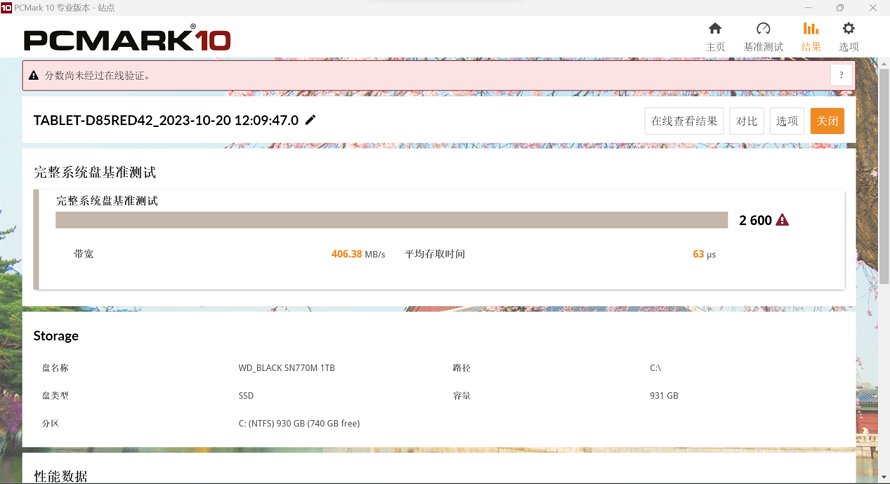
以上就是给大家分享Steam Deck和ROG 掌机更换固态硬盘的教程,希望对大家能够有所帮助。总体来说操作并不困难,可能许多人是困在了系统安装上,尤其ROG 掌机的云端系统恢复,受到网络环境影响比较大,选择西部数据SN770M SSD配上自带的克隆系统软件,操作起来要方便很多,而且原有系统的内容也不会删除。
","gnid":"9594e38d429481f6e","img_data":[{"flag":2,"img":[{"desc":"","height":"592","title":"","url":"https://p0.ssl.img.360kuai.com/t01753b58362a6f410c.jpg","width":"890"},{"desc":"","height":"592","title":"","url":"https://p0.ssl.img.360kuai.com/t01e3bb4d9bcfce3682.jpg","width":"890"},{"desc":"","height":"594","title":"","url":"https://p0.ssl.img.360kuai.com/t019271a0ad8bc217c5.jpg","width":"890"},{"desc":"","height":"500","title":"","url":"https://p0.ssl.img.360kuai.com/t0141186c1493a42420.jpg","width":"750"},{"desc":"","height":"593","title":"","url":"https://p0.ssl.img.360kuai.com/t0117ec277f4dd3bae3.jpg","width":"890"},{"desc":"","height":"594","title":"","url":"https://p0.ssl.img.360kuai.com/t015da1ae603df311db.jpg","width":"890"},{"desc":"","height":"594","title":"","url":"https://p0.ssl.img.360kuai.com/t018224a21c6d169373.jpg","width":"890"},{"desc":"","height":"593","title":"","url":"https://p0.ssl.img.360kuai.com/t0184c8519456fc58d6.jpg","width":"890"},{"desc":"","height":"593","title":"","url":"https://p0.ssl.img.360kuai.com/t017e1d0421c504d1df.jpg","width":"890"},{"desc":"","height":"405","title":"","url":"https://p0.ssl.img.360kuai.com/t01a793fe81cac56ea9.jpg","width":"750"},{"desc":"","height":"465","title":"","url":"https://p0.ssl.img.360kuai.com/t01387aa5253edf139c.jpg","width":"797"},{"desc":"","height":"1042","title":"","url":"https://p0.ssl.img.360kuai.com/t01eb9f6c53167dd5c1.jpg","width":"890"},{"desc":"","height":"593","title":"","url":"https://p0.ssl.img.360kuai.com/t01f0426b856ec34c36.jpg","width":"890"},{"desc":"","height":"593","title":"","url":"https://p0.ssl.img.360kuai.com/t015ecf596a4a812d3d.jpg","width":"890"},{"desc":"","height":"374","title":"","url":"https://p0.ssl.img.360kuai.com/t0141c3796f165fa8c8.jpg","width":"890"},{"desc":"","height":"559","title":"","url":"https://p0.ssl.img.360kuai.com/t0159bb386c8dc39675.jpg","width":"890"},{"desc":"","height":"559","title":"","url":"https://p0.ssl.img.360kuai.com/t0130b5aa938b90a438.jpg","width":"890"},{"desc":"","height":"592","title":"","url":"https://p0.ssl.img.360kuai.com/t015384b81be38053c6.jpg","width":"890"},{"desc":"","height":"541","title":"","url":"https://p0.ssl.img.360kuai.com/t01fea729152c122879.jpg","width":"890"},{"desc":"","height":"484","title":"","url":"https://p0.ssl.img.360kuai.com/t01723e2047251a0f80.jpg","width":"890"},{"desc":"","height":"593","title":"","url":"https://p0.ssl.img.360kuai.com/t015b125718b655e7a2.jpg","width":"890"},{"desc":"","height":"593","title":"","url":"https://p0.ssl.img.360kuai.com/t01df4cf175778c1faf.jpg","width":"890"},{"desc":"","height":"593","title":"","url":"https://p0.ssl.img.360kuai.com/t015e7826a8f8c468e1.jpg","width":"890"},{"desc":"","height":"546","title":"","url":"https://p0.ssl.img.360kuai.com/t017384cb006fc5353d.jpg","width":"890"},{"desc":"","height":"484","title":"","url":"https://p0.ssl.img.360kuai.com/t016485a578f5f58e1c.jpg","width":"890"},{"desc":"","height":"483","title":"","url":"https://p0.ssl.img.360kuai.com/t014bf24b71af15fab7.jpg","width":"890"},{"desc":"","height":"549","title":"","url":"https://p0.ssl.img.360kuai.com/t01963eba4b60ea5f09.jpg","width":"604"},{"desc":"","height":"592","title":"","url":"https://p0.ssl.img.360kuai.com/t0123b2c6fb1548e01a.jpg","width":"890"},{"desc":"","height":"592","title":"","url":"https://p0.ssl.img.360kuai.com/t018070a935a7a45d5d.jpg","width":"890"},{"desc":"","height":"484","title":"","url":"https://p0.ssl.img.360kuai.com/t01117956781ed71bf3.jpg","width":"890"}]}],"original":0,"pat":"art_src_1,fts0,sts0","powerby":"pika","pub_time":1698719836000,"pure":"","rawurl":"http://zm.news.so.com/d40195402aabdae1f90bd7d6785e7a0c","redirect":0,"rptid":"c31c3d5e0a8e6365","rss_ext":[],"s":"t","src":"热点科技","tag":[{"clk":"kdigital_1:西部数据","k":"西部数据","u":""},{"clk":"kdigital_1:固态硬盘","k":"固态硬盘","u":""},{"clk":"kdigital_1:硬盘","k":"硬盘","u":""}],"title":"存储不够用?保姆级Steam Deck和ROG掌机更换SN770M硬盘+系统安装教程
卫琬肯1314csgo下载时出现磁盘写入错误怎么办 -
成固鹏17346497961 ______ 关掉腾讯管家和360等管家就好了
卫琬肯1314安装游戏 提示“写入错误,磁盘可能已满” 但是我最少的磁盘都还有几十G 没用 怎么可能满了呢? -
成固鹏17346497961 ______ 如果你的磁盘格式是FAT32的话,那么一个分区能够存放的单个文件的最大值是4G,超过4G就会报错,就不能存储了,可能是这个原因了. 你可以先把一个分区清空,然后转换成NTFS格式,就能够存储了,而且NTFS格式的安全性与利用率都比FAT32格式的好. 磁盘无损转化为NTFS文件系统: 在命令提示符中进入Diskpart ,输入 DISKPART> convert X:/fs:ntfs 其中X为盘符,这样转换对你X盘中的数据没有影响 希望对你有用
卫琬肯1314steam安装游戏时,为什么可用磁盘空间为0 -
成固鹏17346497961 ______ steam下载时有时磁盘使用量为0是设置错误造成的,解决方法为: 1、首先需要先选择steam进行登录,如下图所示. 2、接下来需要在左上角选到steam设置. 3、然后在下载区域点击左边的下载,如下图所示. 4、然后选择下面的清除...
卫琬肯1314STEAM的游戏能装到移动硬盘里面吗 -
成固鹏17346497961 ______ 可以的,STEAM上所有的游戏都放在STEAM文件夹内的steamapps文件夹下.只要复制对应的游戏放到移动硬盘里就可以了
卫琬肯1314安装单机游戏,他说插入磁盘2是什么意思? -
成固鹏17346497961 ______ 你先把第一张放进去,然后他提示你吧第二张你放进去你就照做,安装完第二张,他还会叫你吧第一张放进去的,因为你是正版,(你是正版那吗?)然后就可以玩了,不过没次玩都哟啊放第一张关盘进去,你也可以去网上下个免CD补丁,那就不用放光盘了
卫琬肯1314steam 更新磁盘写入错误怎么解决 -
成固鹏17346497961 ______ 试一下改另一个盘下载看看
卫琬肯1314steam下载后游戏放在哪? -
成固鹏17346497961 ______ 默认安装在D盘,具体查看方法如下: 1、打开steam. 2、点击库. 3、选择需要查看的游戏,右键单击,选择属性. 4、点击本地文件即可看到安装位置. 扩展资料 如何设置安装位置 1、左键单击steam,并选择设置. 2、左键单击steam文件夹. 3、根据需要选择默认文件夹.
卫琬肯1314重新安装stem 怎么导入游戏 -
成固鹏17346497961 ______ 在库里面右键导入本地文件就可以
卫琬肯1314steam在安装游戏列表时,为什么显示磁盘空间不足,不允许安装?(正版软件哦)
成固鹏17346497961 ______ 硬盘的文件系统必须是NTFS,而且Steam的游戏默认是安装在Steam的目录里的,所以一定要把Steam安装在大的分区里 关于Steam和Steam游戏的问题,我可以帮你,QQ:495773484